wps表格打印下來是a4格式的設置教程
時間:2023-02-27 10:28:06作者:極光下載站人氣:185
當用戶遇到需要編輯表格文件的情況時,一般會選擇使用wps軟件來解決,在這款辦公軟件中有著很多強大的功能,并且給用戶帶來了許多的便利,讓用戶提升了自身的編輯速度,因此wps軟件受到了許多用戶的喜歡和稱贊,當用戶在編輯好表格內容后,可以根據自己的喜歡來設置表格樣式,最近小編就看到有用戶問到了為什么wps表格打印下來不是a4格式的問題,這個問題用戶可以打開軟件的頁面設置窗口來進行設置,將其中的紙張大小設置為a4即可解決,那么詳細的操作過程是怎樣的呢,接下來就讓小編來向大家分享一下將wps表格設置為a4打印的方法步驟吧,感興趣的用戶也可以來看看,以備不時之需。
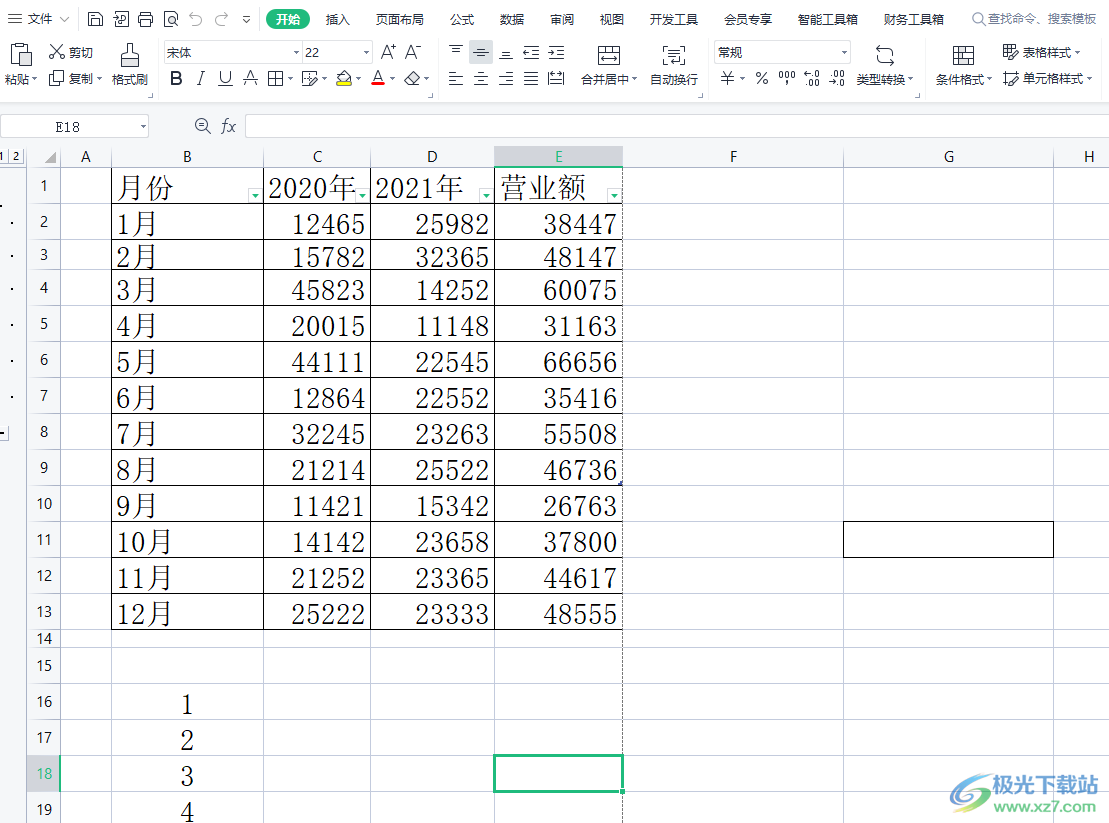
方法步驟
方法一
1.用戶在wps軟件中打開表格文件,將會進入到編輯頁面上來進行設置
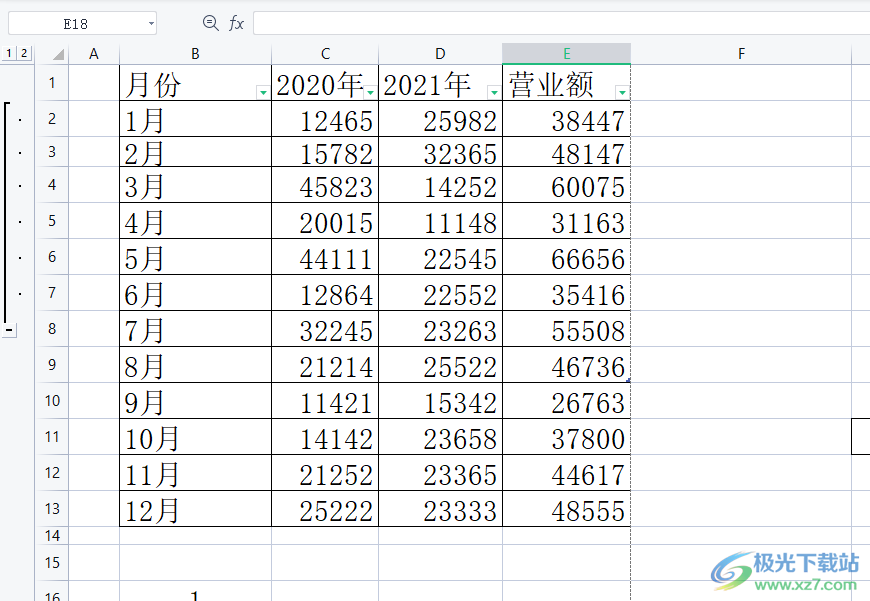
2.接著用戶在菜單欄中點擊頁面布局選項,在顯示出來的選項選項卡中用戶選擇打印區域選項右下角的箭頭圖標
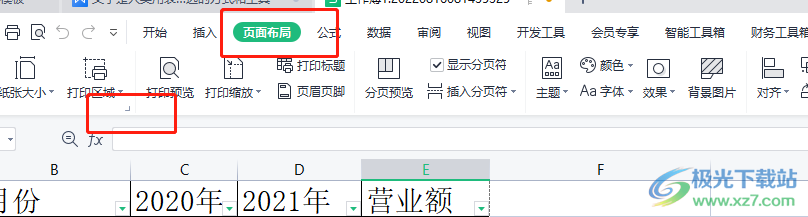
3.將會彈出頁面設置窗口,用戶在默認的頁面選項卡中點擊紙張大小選項右側的下拉箭頭,在拓展出來的選項卡中選擇a4選項
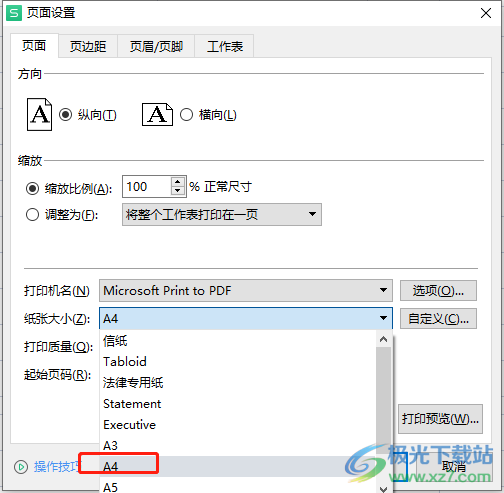
4.設置好后,用戶直接按下確定按鈕即可成功解決問題
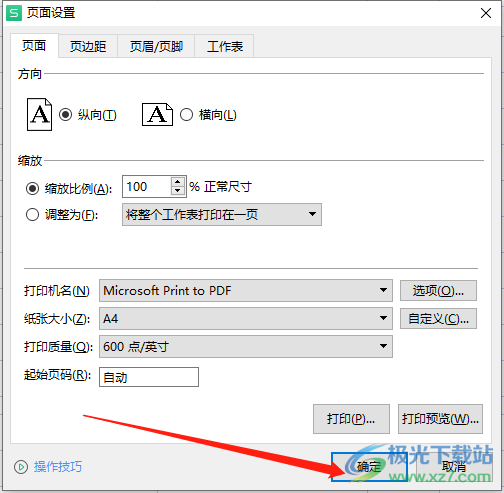
方法二
1.用戶在頁面左上角的快速訪問工具欄中點擊打印預覽圖標,將會打開相關窗口
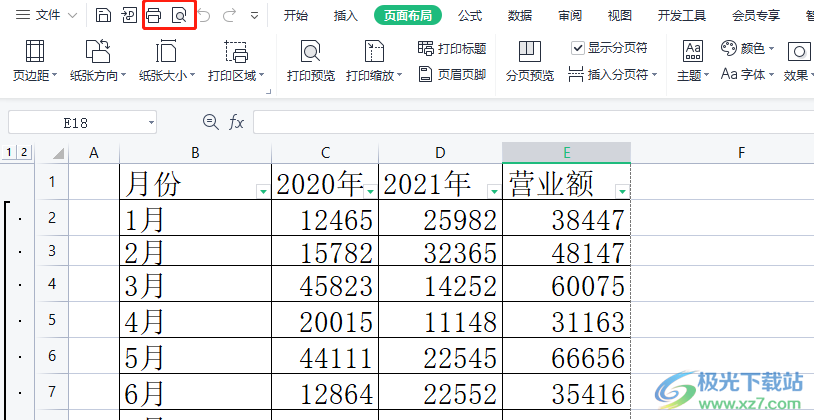
2.進入到打印預覽窗口中,用戶需要點擊工具欄中的頁面設置選項
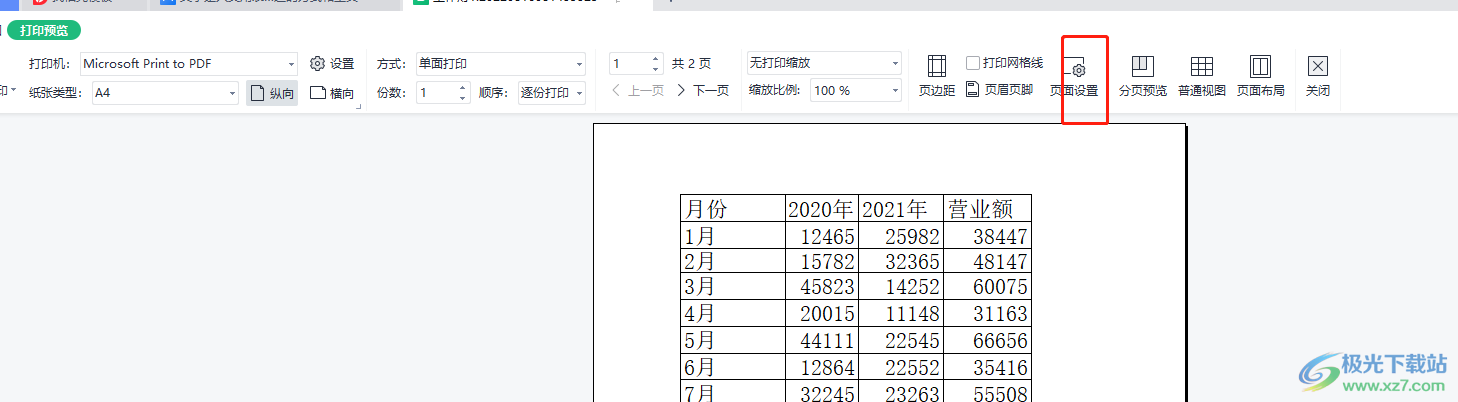
3.接在打開的頁面設置窗口中,同樣在頁面選項卡中將紙張大小設置為a4選項
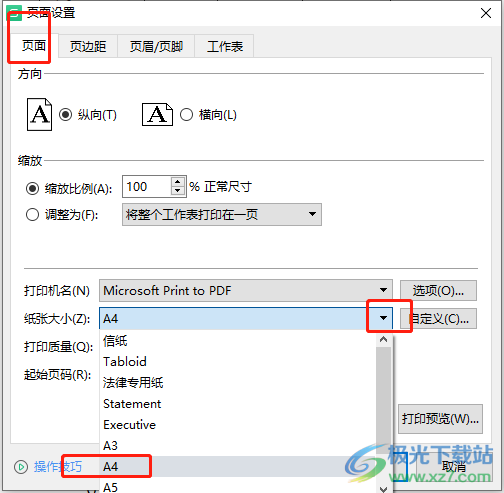
4.隨后用戶直接按下窗口右下角處的確定按鈕就可以了
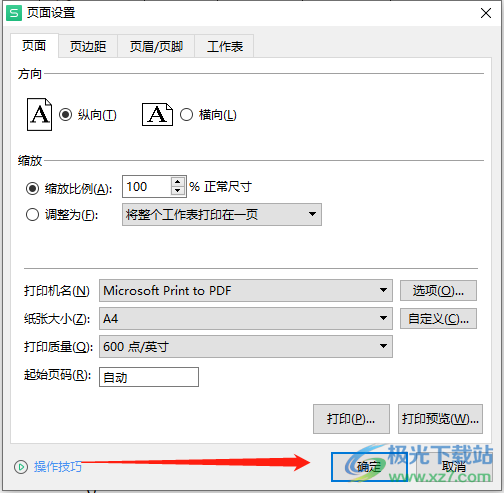
一直以來wps軟件是用戶的首選辦公軟件,給用戶帶來了不少的便利,當用戶在wps軟件中編輯表格文件時,遇到表格打印下來不是a4格式的情況,就可以打開頁面設置窗口并把紙張大小設置為a4選項就可以了,因此有需要的用戶可以跟著小編的步驟操作起來。
相關推薦
相關下載
熱門閱覽
- 1百度網盤分享密碼暴力破解方法,怎么破解百度網盤加密鏈接
- 2keyshot6破解安裝步驟-keyshot6破解安裝教程
- 3apktool手機版使用教程-apktool使用方法
- 4mac版steam怎么設置中文 steam mac版設置中文教程
- 5抖音推薦怎么設置頁面?抖音推薦界面重新設置教程
- 6電腦怎么開啟VT 如何開啟VT的詳細教程!
- 7掌上英雄聯盟怎么注銷賬號?掌上英雄聯盟怎么退出登錄
- 8rar文件怎么打開?如何打開rar格式文件
- 9掌上wegame怎么查別人戰績?掌上wegame怎么看別人英雄聯盟戰績
- 10qq郵箱格式怎么寫?qq郵箱格式是什么樣的以及注冊英文郵箱的方法
- 11怎么安裝會聲會影x7?會聲會影x7安裝教程
- 12Word文檔中輕松實現兩行對齊?word文檔兩行文字怎么對齊?
網友評論